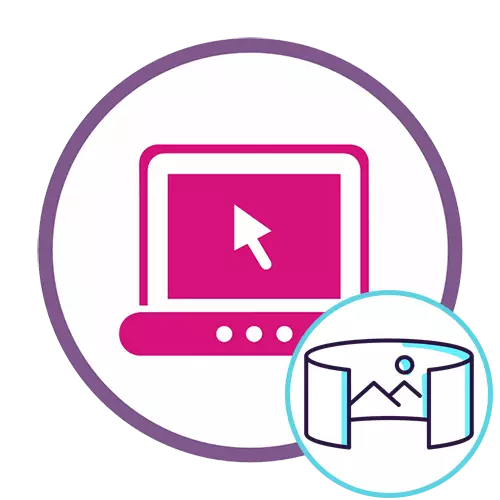
1-ئۇسۇل: ئايلانما
ئايلانما ئادەتتىكى رەسىملەرگە كىرگۈزۈش ئادەتتىكى تور مۇلازىمىتى بولۇپ, ھازىرقى پۈتۈن مەملىكەتتىكى تور مۇلازىمىتى بولۇپ, كومپيۇتېردا 360 گرادۇس ياكى 360 گرادۇس ياكى مەۋھۇم رېئاللىق ئەينەك بىلەن. ئۇنى بىرىنچى ئورۇنغا ئويلاڭ, ئاندىن ئۆلچەملىك ھەل قىلىش چارىسى ھەققىدە سۆزلەپ بېرىڭ.
تور مۇلازىمىتىگە كىرىڭ
- يۇقىرىدىكى ئۇلىنىشنى ئىشلىتىپ تور بېكەتنىڭ باش بېتىنى ئېچىڭ, «باشلاش» كۇنۇپكىسىنى بېسىڭ.
- ھوقۇقنى تاللاڭ ياكى مۇناسىپ جەدۋەلنى تولدۇرۇڭ.
- ھېساباتقا مۇۋەپپەقىيەتلىك كىرگەندىن كېيىن, «ساياھەت يارى» نى چېكىڭ.
- رەسىمنى «ئىزدەپ» ئارقىلىق «[Explorer» ئارقىلىق ئېچىڭ.
- قوشۇشتىن بۇرۇن, ئەڭ چوڭ رەسىمنىڭ ئەڭ چوڭ چەكلىمىسى توغرىسىدىكى چەكلىمىلەرنىڭ بارلىقىنى ئوقۇڭ.
- «Explorer» دا, مۇۋاپىق رەسىمنى تاللاڭ, مائۇسنىڭ سول كۇنۇپكىسى بىلەن ORW-چەكنى قوش چېكىڭ.
- ئايلانما قويۇپ بېرىشنىڭ پۈتۈن مەنزىرىسىنى تاماملاشنى تاماملاڭ, بۇ بىر نەچچە مىنۇت ۋاقىت كېتىدۇ.
- ئەگەر بۇ ياراتقان تۈر ھەققىدىكى ئاساسلىق ئۇچۇرلارنى تولدۇرۇڭ, شۇنداقلا ئورۇن ۋە ئورۇن ۋە كىرىم ئۇچۇرلارنى بەلگىلەڭ.
- ئەگەر سىز باشقا ئابونتلار باشقا ئابونتلارنى باشقا ئايلانما مەزمۇن ئىچىدىكى پۈتۈن ئابونتلارنى كۆرمەكچى بولسىڭىز.
- بۇ تۈرنى ساقلاش ئۈچۈن «ساقلاش» نى تېز چېكىڭ.
- ھازىر سىز مەۋھۇم رېئاللىقنى تۇتاشتۇرسىڭىز, ئەڭ مەۋھۇم رېئونمانى تۇتاش ياكى چاشقىنەك ۋە تور بېكەتتىكى كامېرا ۋە قوشۇمچە قوراللارنى كۆرۈڭ.
- يېڭى رەسىمنى چۈشۈرۈشكە بارماقچى بولسىڭىز, يېشىل كۇنۇپكىنى بېسىڭ ۋە ئوخشاش تۈرگە تەڭشەڭ.


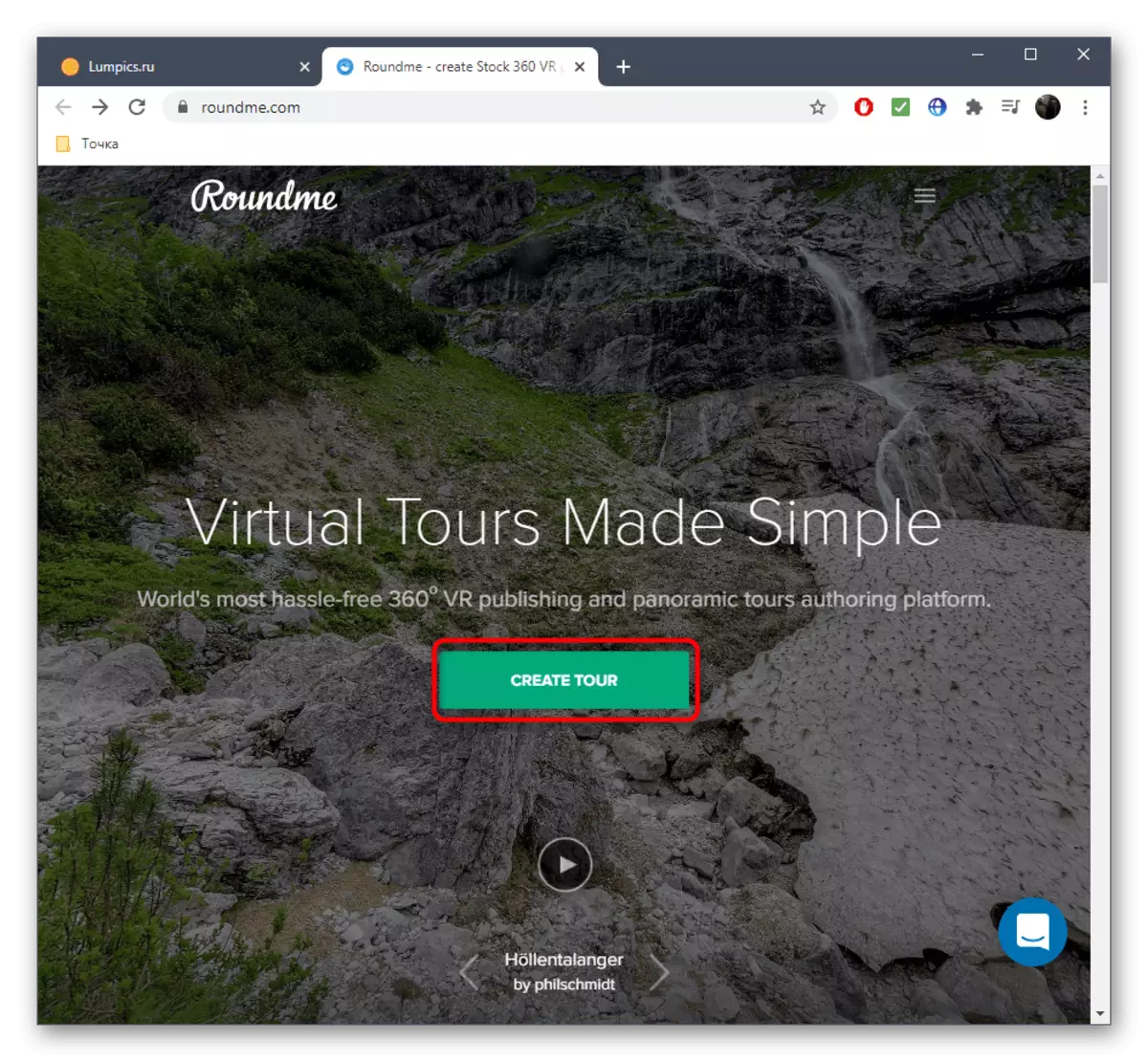









قايتا قۇرۇش ئۈچۈن تاماملانغان تۈرگە ئۇلىنىشنى كۆچۈرۈڭ ياكى كومپيۇتېرىڭىزدا ساقلاڭ ياكى كومپيۇتېرىڭىزدا ساقلاڭ.
2-خىل ئۇسۇل: Fortor
Forot تور مۇلازىمەتلىرىنىڭ ئىقتىدارى بىر نەچچە ئايدىن كۆپ سۈرەت تەييارلاش ئۈچۈن لايىھەلەنگەن ئالاھىدە بىر مودۇلنى ئۆز ئىچىگە ئالىدۇ. بىز بۇ تور بەتنى بىر تەرەپ قىلىشىمىز, كىچىك تۈر قۇرۇش بىلەن تەمىنلەيدۇ.
توردا مۇلازىمەت سانجىقىغا بېرىڭ
- بۇ تور بېكەتنىڭ باش بېتىدە «باشلاش» نى چېكىڭ.
- تەھرىرنى چۈشۈرگەندىن كېيىن, ھۆججەتلەرنى مەخسۇس مۇھىتقا سۆرەپ قۇرالايسىز ياكى «ئىزدىگۈچى» ئارقىلىق چۈشۈرەلەيسىز.
- ھەر بىر رامكا ئوڭ تەرەپتە كۆرسىتىلىدۇ, شۇڭا ھەر ۋاقىت تەھرىرلەش ياكى خىزمەت بوشلۇقىغا يۆتكەشكە تەمىنلىنەلەيدۇ.
- زۆرۈر تېپىلغاندا, رامكىنىڭ ئورنىنى ئۆزگەرتىپ, شۇ تاپاۋلغۇبالنىڭ تۈرىدىن ئىتتىرىدۇ.
- چېگرالاشتۇرۇش تەڭشىكىگە دىققەت قىلىڭ: سىيدىلەرنى يېنىكلەش ئۈچۈن پارقىراقلىقنى ئۆزگەرتىڭ.
- تەگلىكتىن ئىشلەڭ, «رەڭ ۋە تېكىست» بۆلىكىگە يول قويىدۇ.
- ئۇ يەردە, تەگلىك رەسىمىنى تاللاڭ ياكى لازىم بولسا قاتتىق رەڭنى تەڭشەڭ.
- تەھرىرلەشنى تاماملىغاندىن كېيىن «تېجەش» نى بېسىڭ.
- ئۇنىڭغا ئەڭ تېز ئىسىمنى تەڭشەڭ, ھۆججەت شەكلى, سۈپەتلىك ۋە چۈشۈرۈشنىڭ باشلانغانلىقىنى تاللاڭ.
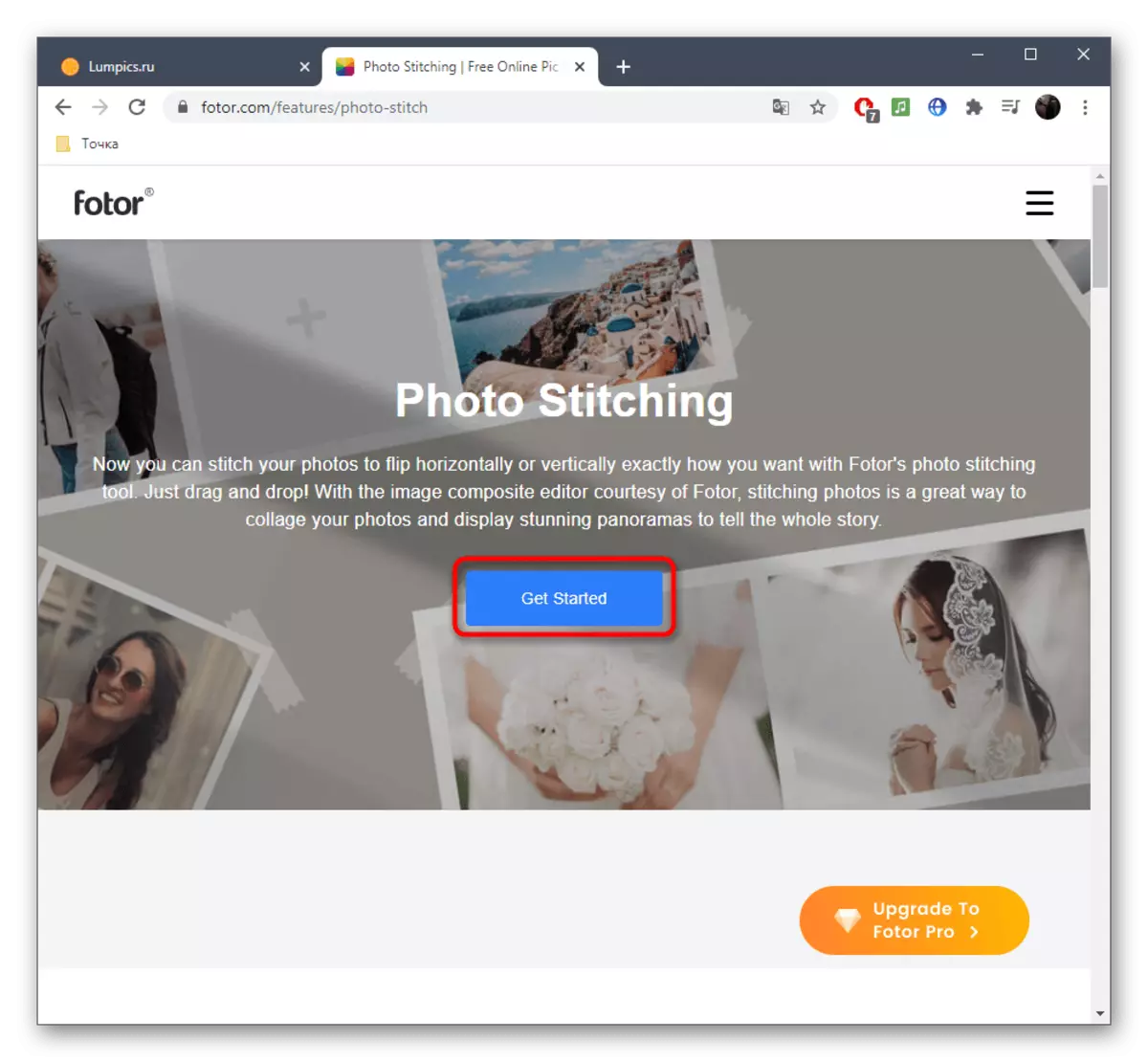



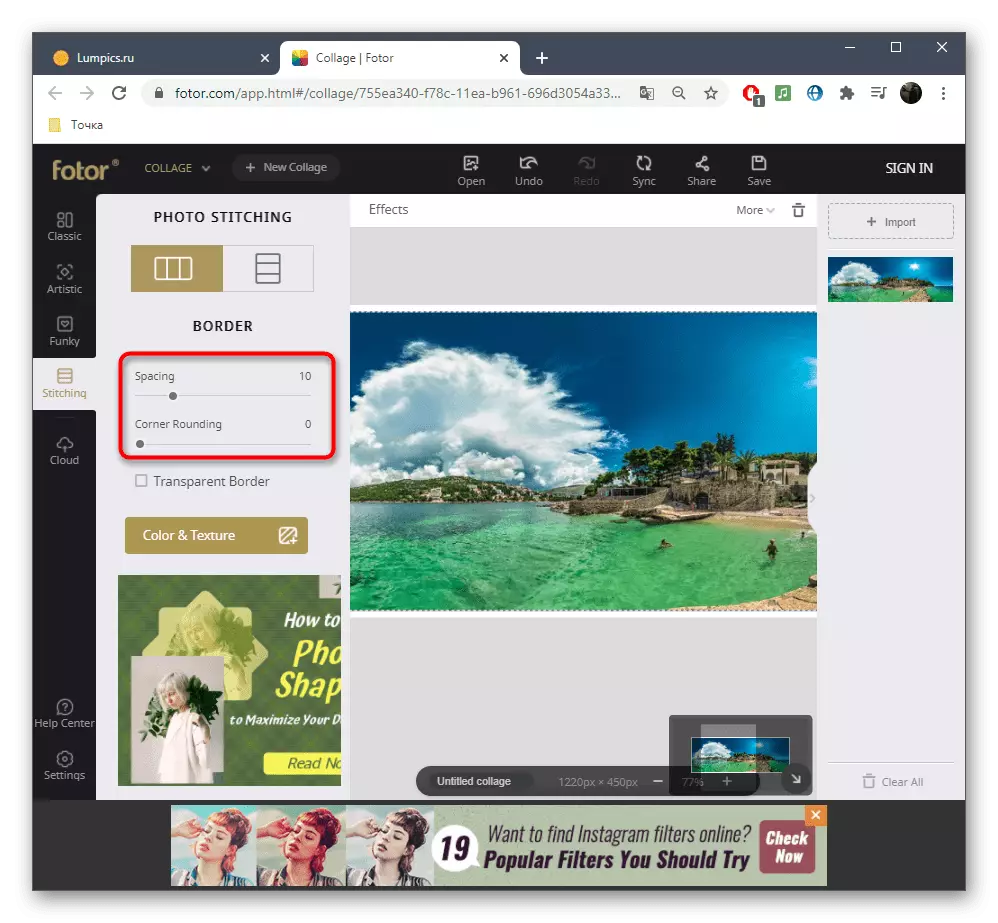
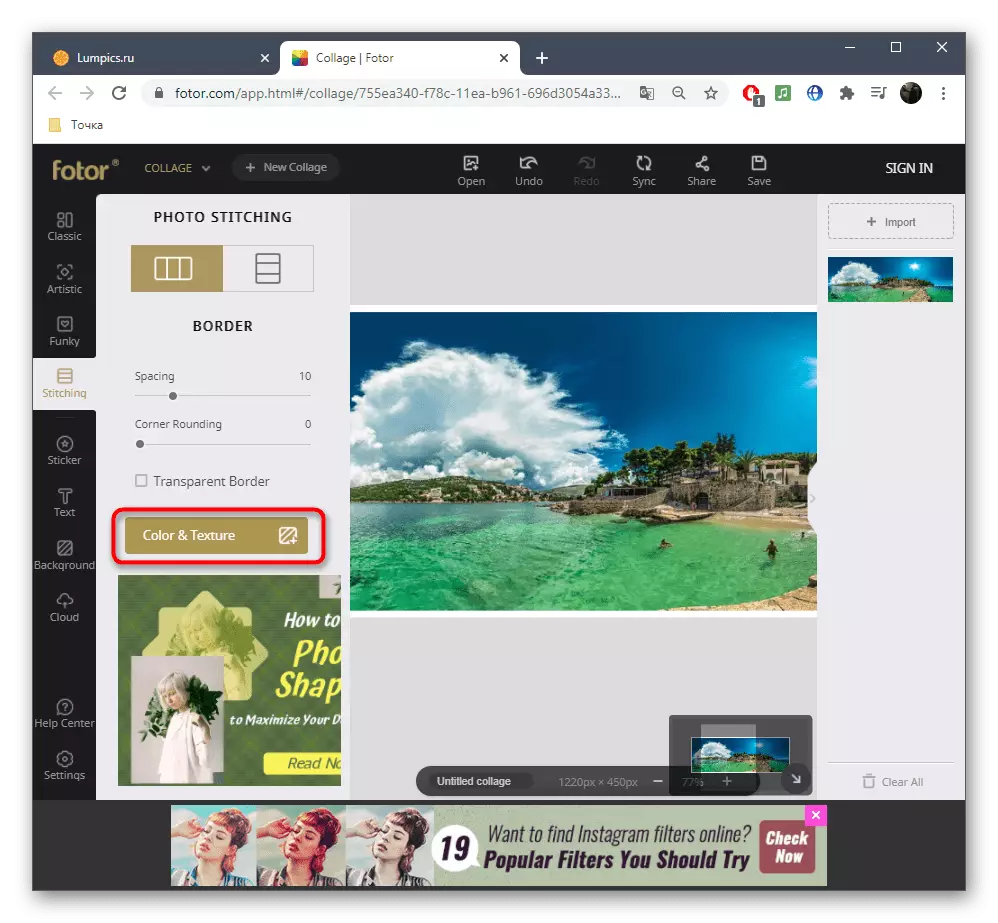



فوتوگرافنى ساقلاش ئۈچۈن تور مۇلازىمىتىدە ھەق بېرىشىڭىز ھەمدە ئالىي نۇسخىسىنى ئىشلىتىش ئۈچۈن سىز تولۇق نۇسخىسىنى ئىگىلىشىڭىز كېرەك.
3-خىل ئۇسۇل: wofox
ئۈچىنچى خىل تور مۇلازىمىتى Wofox دەپ ئاتىلىدىغان تور بېكەتكە ۋەكىللىك قىلىدۇ. ئۇنىڭ بىر يۈرۈش قوراللىرى بىر نەچچە پۈتۈن مەنزىرىلىك رەسىمدىن بىر نەچچە پۈتۈن مەنزىرىنى بىر نەچچە ئۇزۇنلۇقتىكى رەسىمگە ئايلاندۇرۇشقا مەركەزلەشتۈرۈلدى, بۇ بەزىدە ئۇلارنى بىر تەرەپ قىلغاندا بەزىدە تەلەپ قىلىنىدۇ. بۇ جەريان كۆپ ۋاقىت كەتمەيدۇ, بارلىق رەسىملەرنى ئارخىپ شەكلىدە دەرھال ئېرىشكىلى بولىدۇ.
توردا تور مۇلازىمىتىگە بېرىڭ
- تور بېكەت بىلەن ئۆز-ئارا تەسىرنى باشلاشنى باشلىشىڭىز كېرەك, سىز ئۆلچەملىك تىزىملاش تەرتىپىدىن ئۆتۈشىڭىز كېرەك ياكى Google خەتلىرىدە تىزىمغا ئالدۇرۇشىڭىز كېرەك.
- ئۇنىڭدىن كېيىن, ئارخىپ سۆزىگە «يارىگان» توسۇشنى كېڭەيتىش.
- «PanoraMa تەھرىرلىگۈچ» دەپ ئاتىلىدىغان ئاخىرقى تۈرنى تاللاڭ.
- مۇناسىپ كۇنۇپكىنى بېسىش ئارقىلىق تەھرىرلەش ئۈچۈن Snapshot نى دەرھال چۈشۈرۈڭ.
- بىر پۈتۈن پۈتۈن مەنزىرىلىك قىسىمنىڭ رەسىم بىلەن بۆلۈپ ئايرىلىدىغانلىقىنى بەلگىلەڭ ۋە تەھرىرلەشنى جەزملەشتۈرۈڭ.
- تەھرىرلىگۈچ كۆزنىكىنى تەكشۈرۈپ, زۆرۈر تېپىلغاندا, ھەر بىر پۈتۈن مەنزىرىمنىڭ چوڭ-كىچىكلىكىنى ئۆزگەرتىڭ.
- باشقا مەۋجۇت قوراللارنى ئىشلىتىپ قوراللارنى جەزملەشتۈرۈش ئۈچۈن قوراللارنى تەھرىرلەڭ.
- نەتىجىنى ساقلىماقچى بولسىڭىز, «چۈشۈرۈش» كۇنۇپكىسىنى بېسىڭ.
- رەسىمنى كومپيۇتېرىڭىزدىكى يۈكلىمەكچى بولغان فورماتنى بەلگىلەڭ ۋە چۈشۈرۈشنى باشلاڭ.
- تەييارلىق بىر نەچچە سېكۇنت ۋاقىت كېتىدۇ, كېيىنچە چۈشۈرۈشنى جەزملەشتۈرەلەيسىز.
- ئارخىپ چۈشۈرۈشنىڭ ئاخىرلىشىشىنى ئۈمىد قىلىپ, بارلىق پۈتۈن مەنزىرىلەرنى كۆرۈش ئۈچۈن ئۇنى ئېچىڭ.
- ھەر بىر قىسىمدا ئۆزىنىڭ ئايرىم ئۆيى بار, شۇڭا گاڭگىراپ قالمايدۇ.
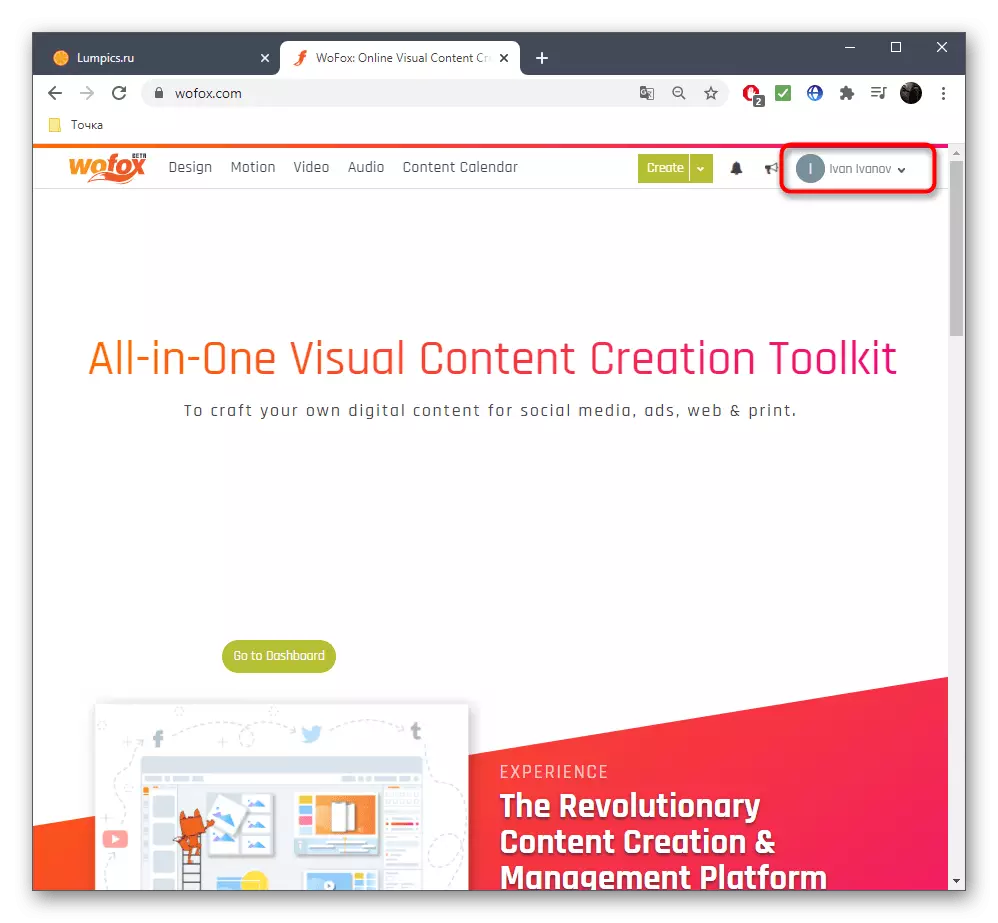
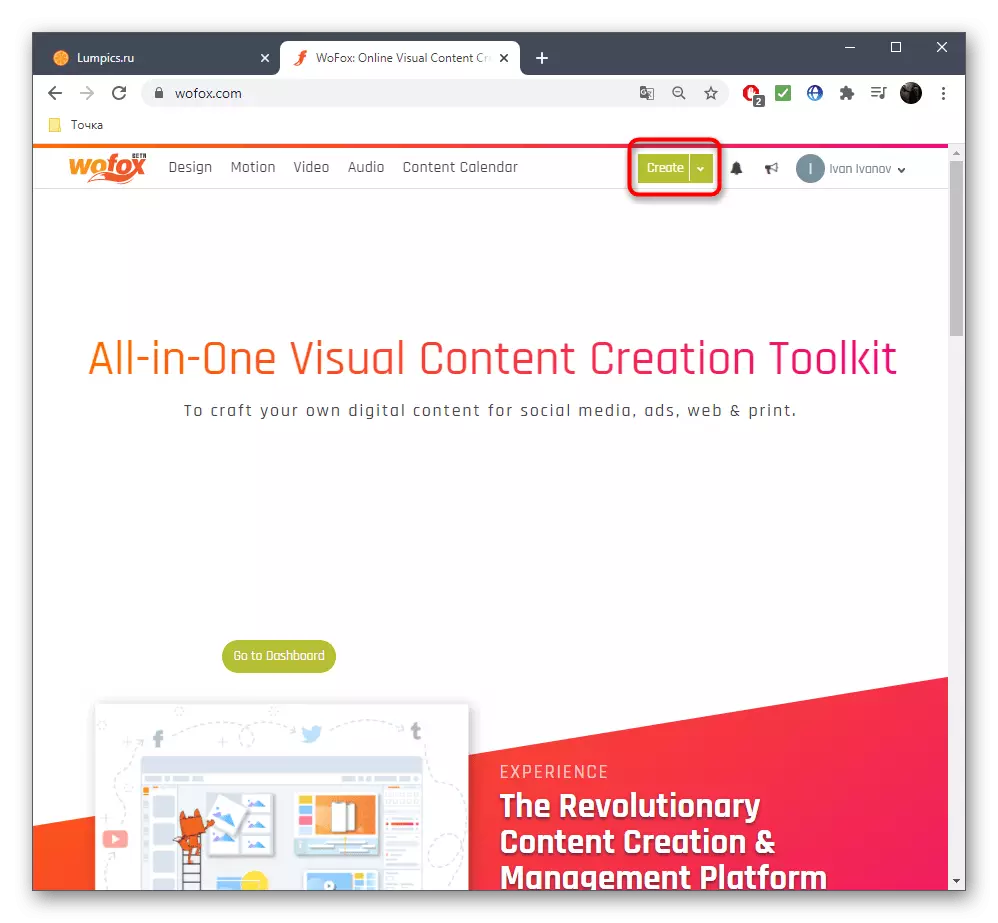
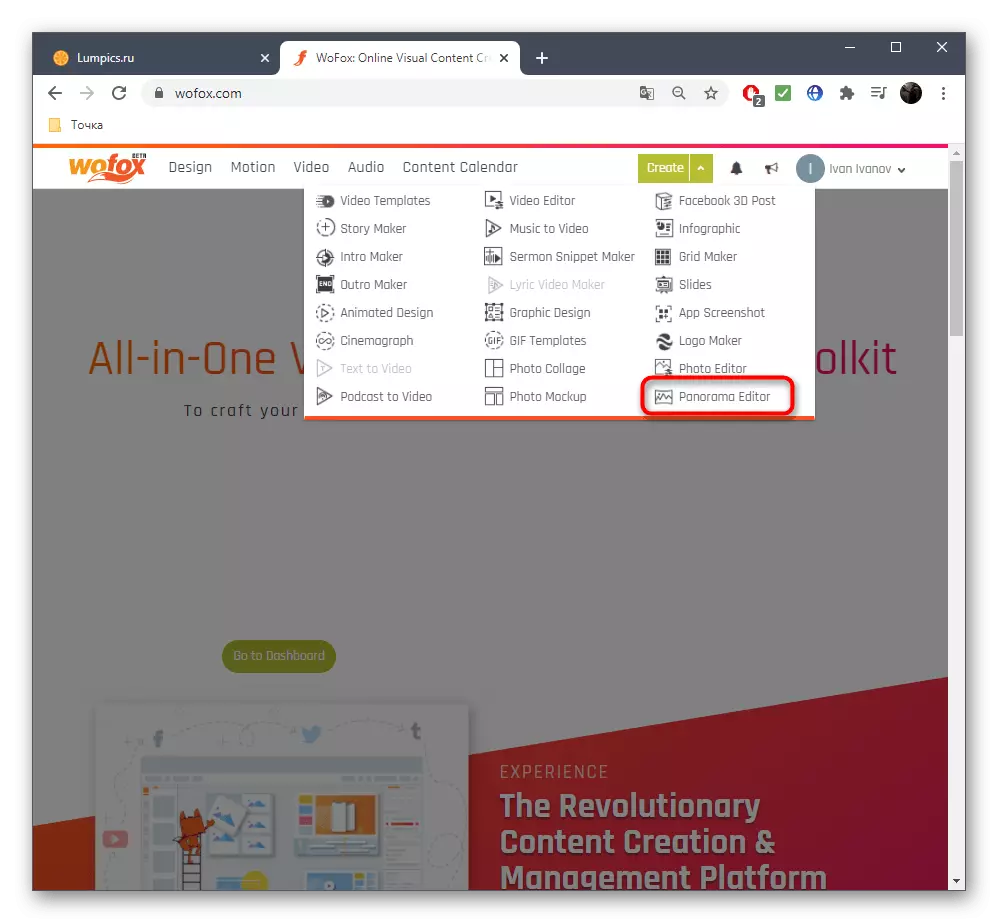


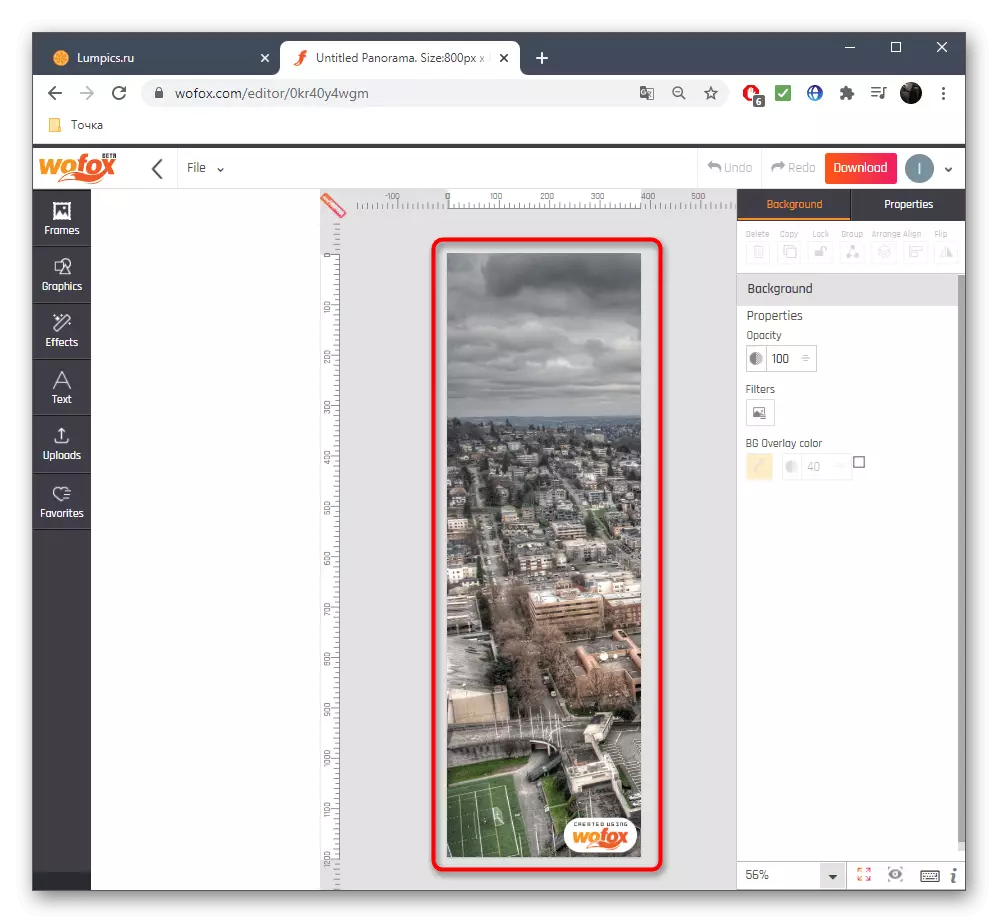






شۇنىڭغا دىققەت قىلىڭكى, تور مۇلازىمەت بارلىق ئىشلەتكۈچىلەرگە ماس كەلمەيدۇ, شۇڭا بەزى بەزى يۇمشاق دېتاللارنى ئىشلىتىشتە ئىشلىمەيسىز. ئۇنىڭ بىلەن ئۆز-ئارا تەسىر كۆرسىتىدىغان مىساللاردا, شۇنداقلا ئەڭ ياخشى ھەل قىلىش چارىسى, بىز تۆۋەندىكى ئۇلىنىشتا تور بېكىتىمىزدىكى ئايرىم ماتېرىياللارنى ئوقۇشنى تەۋسىيە قىلىمىز.
تېخىمۇ كۆپ ئوقۇڭ:
رەسىمدىن كەلگەن ئىقتىدارلارنى قۇرۇش پروگراممىلىرى
Photoshop دا پۈتۈن مەنزىرىلەرنى يارىتىڭ
